Die Software zur Wiederherstellung von Festplatten ist ein PC-basiertes Programm, mit dem Sie gelöschte Daten von Festplatten wiederherstellen und Daten von formatierten oder sogar defekten Festplatten retten können.
Wenn eine Datei von einer Festplatte gelöscht wird, wird sie nicht vollständig vom Laufwerk gelöscht. Wenn es Ihnen gelingt, die Datenrettung auf dem Datenträger durchzuführen, bevor die gelöschte Datei durch neue Daten überschrieben wird, kann die gelöschte Datei wiederhergestellt werden. Kurz gesagt, die Software zur Wiederherstellung von Festplatten wurde entwickelt, um die Datenwiederherstellung auf verschiedenen Festplattentypen durchzuführen.
Wir haben Dutzende von kostenlosen Programmen zur Festplattenwiederherstellung überprüft und eine Liste der besten und erfolgreichsten Tools erstellt, die jeder verwenden kann. Sehen Sie sich diese unten an.
Inhaltsverzeichnis
Wie wir die beste Software zur Datenrettung von Festplatten ausgewählt haben
Bei der Auswahl der besten Festplattenwiederherstellungsprogramme ist die Festlegung von Bewertungskriterien unerlässlich. Hier erfahren Sie, wie wir die Top-Performer in dieser Kategorie ausgewählt haben:
- 🙂 Benutzerfreundlichkeit - Jedes Tool zur Wiederherstellung von Festplatten sollte benutzerfreundlich und anfängerfreundlich sein, um die besten Ergebnisse zu erzielen.
- 💻 Kompatibilität - Wir haben HDD-Wiederherstellungsprogramme ausgewählt, die mit verschiedenen Festplattentypen kompatibel sind, damit Sie das Programm finden können, das am besten zu Ihren Bedürfnissen passt.
- ✅ Leistung - Die besten Tools zur Festplattenwiederherstellung sollten die leistungsfähigsten sein und das haben wir getestet.
- 🧰 Support - Wenn Sie sich in einem Programm nicht zurechtfinden, kann ein Support-Team Ihnen helfen, wieder auf den richtigen Weg zu kommen.
- ★ Benutzerbewertungen - Benutzererfahrungen und der Ruf des Tools sind entscheidend für die Vergabe des besten Titels.
Die beste kostenlose Software zur Wiederherstellung von Festplattendaten
#1 Wondershare Recoverit for Free
Die Art und Weise, wie Wondershare Recoverit for free alle Festplattenprobleme und Wiederherstellungsaufgaben während des Tests bewältigte, hat uns angenehm überrascht. Die Oberfläche ist eine der saubersten, die wir bisher gesehen haben und macht die gesamte Wiederherstellungserfahrung anmutiger und weniger stressig.
Folgen Sie den nachstehenden Schritten, um Recoverit für Ihre Festplattenwiederherstellung zu verwenden:
- Öffnen Sie Recoverit und klicken Sie auf die Option Festplatten und Speicherorte.
- Wählen Sie das gewünschte Laufwerk.

- Sobald Sie das Laufwerk ausgewählt haben, beginnt das Programm mit dem Scannen des Laufwerks. Sie können diesen Vorgang bei Bedarf unterbrechen.

- Sie können Ihre Dateien nach ihrer Größe und ihrem Typ filtern.

- Sie können auch nach bestimmten Dateien suchen, um den Zugriff zu erleichtern.

- Nach dem Scan können Sie eine Vorschau der wiederhergestellten Dateien anzeigen und die zu speichernden Dateien auswählen. Klicken Sie auf die Wiederherstellen Schaltfläche.

- Wählen Sie, wo die Dateien gespeichert werden sollen.

Technische Spezifikationen
Um Wondershare Recoverit verwenden zu können, müssen Sie Folgendes haben:
- Jede Windows OS oder macOS Version
- 56 MB freier Speicherplatz für die Installation
- Mindestens 2 GB RAM
Wie Sie sehen, sind die Anforderungen minimal und fast alle Geräte können sie erfüllen, was Wondershare Recoverit zu einer der vielseitigsten Optionen macht.
Wichtigste Funktionen
Einige der besten Funktionen sind:
- Unterstützung für mehr als 500 Datenverlustszenarien, wie z.B. versehentliches Löschen, beschädigte Festplatten, Wiederherstellung von abgestürzten Computern und vieles mehr.
- Unterstützung aller gängigen Dateisysteme, einschließlich ExFAT, FAT16, FAT32, NTFS, ReFS, Raid, RAW, JFS, APFS, HFS, HFS+, HFSX, XFS, BFS, BTRFS und EXT4 unter dem Betriebssystem Linux
- Unterstützt die Wiederherstellung von über 1.000 Dateitypen und -formaten. Zusätzlich zu den üblichen Bildern, Dokumenten und Videos kann es auch professionelle Videoformate wie .ari, .arx, .r3d und .braw, ungespeicherte Dokumente wie .asd, .tmp, .xlsb, .page, .number und .key sowie Spieldateien, einschließlich Minecraft-Welten, wiederherstellen.
- Fortschrittliche Scan-Algorithmen mit 35 patentierten Technologien.
- Sie können die wiederherstellbaren Dateien in der Vorschau anzeigen, bevor Sie den Wiederherstellungsprozess starten. Beschädigte Dokumente oder Fotos können während des Vorschauprozesses automatisch repariert werden.
- Eine fantastische Erfolgsquote von rund 98%
Preisgestaltung & Kostenlose Version
Die kostenlose Version verfügt über alle Funktionen, die Sie für einen reibungslosen Ablauf benötigen. Die einzige Einschränkung besteht darin, dass Sie bis zu 100 MB an Daten wiederherstellen können. Wenn Sie größere Dateien wiederherstellen müssen, können Sie einige der kostenpflichtigen Optionen verwenden:
- Essential - $59,99 pro Monat
- Standard - $69,99 pro Monat
- Premium - $79,99 pro Monat
Benutzer-Reviews & Bewertungen
Wondershare Recoverit ist derzeit eines der am besten bewerteten Tools zur Wiederherstellung von Festplatten. Zum Beispiel hat es eine Bewertung von 4,5/5,0 auf TechRadar und 8,0/10 auf TrustRadius sowie 3,7/5,0 auf Trustpilot, was ziemlich hoch ist.
| Review Plattformen | Bewertung |
| TrustRadius | |
| G2 | |
| Trustpilot | |
| TechRadar |
In den folgenden Screenshots stellen wir Ihnen einige Reviews von Benutzern vor.


Vor- und Nachteile
#2 OnTrack EasyRecovery

Ontrack EasyRecovery ist eine renommierte Datenrettungssoftware von KLDiscovery, einem weltweit führenden Anbieter von Datenrettungslösungen. Mit über 30 Jahren Erfahrung hat sich Ontrack als zuverlässiger Anbieter von Festplattenwiederherstellungsdiensten etabliert. Ontrack EasyRecovery ist eines der Vorzeigeprodukte des Unternehmens und bietet umfassende Funktionen zur Wiederherstellung verlorener oder gelöschter Dateien von verschiedenen Speichergeräten, einschließlich Festplatten, SSDs, RAID-Systemen, externen Medien und sogar virtualisierten Systemen.
Wie der Name dieses Tools vermuten lässt, ist der Wiederherstellungsprozess schnell und unkompliziert. Sie brauchen keine Vorkenntnisse, um das Programm zu beherrschen und wertvolle Daten wiederherzustellen. Es erfüllt die Anforderungen kleiner bis mittlerer Unternehmen, ist aber nicht die beste Wahl für den privaten Gebrauch.
Technische Spezifikationen
Nachfolgend finden Sie eine Liste der Voraussetzungen für die Wiederherstellung von Daten mit OnTrack EasyRecovery.
Für Windows:
- Prozessor: Pentium-Klasse
- Speicher: 1 GB RAM
- Festplatte: 100 MB freier Speicherplatz
- Eine Einzelplatzlizenz
Für macOS:
- Prozessor: Intel
- Speicher: 1 GB Minimum
- Festplatte: 100 MB freier Speicherplatz
- Eine Einzelplatzlizenz
Wichtigste Funktionen
Die besten Funktionen, die Sie in diesem Festplattenwiederherstellungsprogramm finden, sind:
- Stellen Sie eine breite Palette von Dateitypen wieder her, darunter Dokumente, Fotos, Videos und Audiodateien.
- Neben der Wiederherstellung von Daten von Festplatten kann es auch Daten von CD/DVD-Disks und RAID-Volumen wiederherstellen.
- Verwenden Sie einen Tiefenscan-Algorithmus, um gründlich nach verlorenen oder versteckten Dateien zu suchen und so die Chancen auf eine erfolgreiche Datenrettung zu erhöhen.
- Ermöglicht es dem Benutzer, den Wiederherstellungsprozess jederzeit anzuhalten und fortzusetzen.
Preisgestaltung & Kostenlose Version
Neben der kostenlosen Version, mit der Sie bis zu 1 GB an Daten wiederherstellen können, gibt es folgende Tarife:
- Home - $55,79
- Professional - $92,99
- Premium - $102,29
- Technician - $185,07
- Toolkit - $278,09
Benutzer-Reviews & Bewertungen
Capterra und PC Magazine haben OnTrack EasyRecovery gute Noten gegeben und damit seine Zuverlässigkeit bewiesen.
| Review Plattformen | Bewertung |
| Capterra | |
| G2 | |
| PC Magazine |
Lesen Sie unten einige Reviews von Benutzern, um mehr über das Tool zu erfahren.


Vor- und Nachteile
#3 Disk Drill

Disk Drill ist ein umfassendes Tool zur Festplattenwiederherstellung für jeden, unabhängig von der Komplexität der Wiederherstellung. Beim Testen der Lösung fiel uns auf, wie einfach die Navigation und die Nutzung aller Funktionen ist. Dieses Tool leistet hervorragende Arbeit bei der Wiederherstellung von Daten auf formatierten Festplatten.
Technische Spezifikationen
Disk Drill bietet mehrere Versionen, die dem jeweiligen Betriebssystem entsprechen. Hier ist eine Liste der Anforderungen.


Außerdem müssen Sie über 1 GB freien Speicherplatz verfügen, um das Tool herunterladen und verwenden zu können.
Wichtigste Funktionen
Einige der Funktionen, die Sie in Disk Drill für Windows finden, sind:
- Unterstützt die Wiederherstellung von verschiedenen Speichergeräten wie internen Festplatten, Speicherkarten, Digitalkameras und mehr.
- Sie können über 400 Dateitypen wiederherstellen, darunter Dokumente, Fotos, Videos und mehr.
- Erleichtert die Wiederherstellung von versehentlich gelöschten Dateien, geleerten Papierkörben, abgestürzten Festplatten, formatierten externen Laufwerken, Virusinfektionen, verlorenen Partitionen und mehr.
- Helfen Sie dabei, die Wahrscheinlichkeit einer erfolgreichen Dateiwiederherstellung zu bestimmen, um kritische Daten zu priorisieren.
- SMART Disk Monitoring hilft bei der Überwachung des Gerätezustands, um mögliche katastrophale Ausfälle proaktiv zu erkennen und zu vermeiden.
Preisgestaltung & Kostenlose Version
Mit der kostenlosen Version von Disk Drill für Windows können Sie bis zu 500 MB an Daten wiederherstellen, was vielleicht nicht gerade ein attraktives Angebot ist. Um mehr zu erhalten, müssen Sie einige der kostenpflichtigen Optionen erwerben.
- Pro - $89
- Enterprise - $499
Wenn Sie eine lebenslange Lizenz wünschen, müssen Sie zusätzlich $19 für den Pro Tarif und $99 für die Enterprise Option ausgeben. Außerdem ist die kostenlose Datenrettung von 500 MB in der Mac-Version von Disk Drill nicht verfügbar. Stattdessen können Sie mit Disk Drill für Mac nur Dateien kostenlos scannen und in der Vorschau anzeigen.
Benutzer-Reviews & Bewertungen
Die meisten Online-Reviews und Bewertungen sind positiv und Disk Drill hat eine solide Note. Das PC Magazine und TechRadar bewerteten das Tool zum Beispiel mit 4.0/5.0. Einige Trustpilot-Benutzer haben jedoch negative Erfahrungen mit dieser Software zur Wiederherstellung von Festplattendaten gemacht.
| Review Plattformen | Bewertung |
| G2 | |
| Capterra | |
| PC Magazine | |
| Trustpilot |
In den Screenshots unten finden Sie einige Reviews von Benutzern.


Vor- und Nachteile
#4 Wise Data Recovery

Wise Data Recovery ist eine der 10 besten kostenlosen Festplattenwiederherstellungssoftwares. Es ist eine erschwingliche, funktionsreiche Lösung für die Wiederherstellung von Festplatten. Die Benutzerfreundlichkeit und Einfachheit des Programms hat uns während der Testphase gut gefallen. Das Beste an diesem Tool ist die Geschwindigkeit, mit der es scannt; Sie erhalten die Wiederherstellungsergebnisse innerhalb von Minuten. Mit diesem Tool können Sie Dateien von lokalen Festplatten, externen Laufwerken, USB-Laufwerken sowie von Digitalkameras, Mobiltelefonen, etc. wiederherstellen.
Technische Spezifikationen
Hier sind alle Voraussetzungen, die Ihr Gerät für eine erfolgreiche Wiederherstellung erfüllen muss:
- Windows XP oder höher, macOS Ventura 13 und niedrigere Versionen
- CPU: Pentium 1 GHz oder höher
- Mindestens 50 MB freier Speicherplatz
- Mindestens 4 GB RAM
Wichtigste Funktionen
Die besten Funktionen von Wise Data Recovery sind:
- Bietet sowohl Optionen für den schnellen Scan als auch für den Tiefenscan. Der Schnell-Scan sucht schnell nach kürzlich gelöschten Dateien, während der Tiefenscan das Speichergerät für eine umfassendere Wiederherstellung gründlich scannt.
- Unterstützung für über 800 Dateitypen.
- Bieten Sie eine portable Version an, die direkt von einem USB-Laufwerk ausgeführt werden kann, so dass keine Installation erforderlich ist und Sie das Programm auf mehreren Computern verwenden können.
Preisgestaltung & Kostenlose Version
Mit der kostenlosen Version können Sie Dateien bis zu 2 GB wiederherstellen. Wenn Sie mehr abrufen möchten, müssen Sie einen der unten aufgeführten Tarife erwerben:
- Wise Data Recovery Pro (ein Jahr/ein PC) - $31,89
- Wise Data Recovery Pro (ein Jahr/drei PCs) - $39,99
Benutzer-Reviews & Bewertungen
Einige renommierte Webseiten haben diesem Tool eine gute Note gegeben. CNET zum Beispiel gab ihm 3,5/5, während TechRadar ihm 4/5 Sterne gab.
| Review Plattformen | Bewertung |
| G2 | |
| Softpedia | |
| TechRadar |
Sehen Sie sich die Screenshots unten an, um mehr über die Benutzererfahrungen zu erfahren.


Vor- und Nachteile
#5 Puran File Recovery

In den letzten zehn Jahren hat Puran File Recovery seine Position in den Top Ten der kostenlosen Tools zur Festplattenwiederherstellung gehalten. Es ist in der Lage, Dateien von verschiedenen Speichermedien wiederherzustellen, darunter Festplatten, USB-Laufwerke, Speicherkarten, Handys, CDs, DVDs und mehr. Unabhängig vom Dateisystem kann Puran File Recovery fast jedes von Windows erkannte Laufwerk scannen und erkennen.
Als wir dieses Produkt testeten, hat uns seine Leistung angenehm überrascht, aber wir mochten seine leicht veraltete Oberfläche nicht. Dieses Tool eignet sich hervorragend für den Tiefenscan Ihrer Festplatten, aber der Prozess kann etwas langsam sein.
Technische Spezifikationen
Die einzige Voraussetzung für den Download und die Verwendung dieses Tools ist ein Windows XP oder höher. Wie Recuva benötigt auch dieses Tool nicht viel Speicherplatz, so dass es keine Kapazitätsanforderungen gibt.
Wichtigste Funktionen
Puran File Recovery bietet nicht viele Funktionen. Hier sind die wichtigsten:
- Bietet Tiefenscan und vollständigen Scan
- Stellen Sie Daten von verschiedenen Arten von Speichermedien wieder her, einschließlich Festplatten, Speicherkarten, CDs/DVDs und mehr.
- Ermöglicht dem Benutzer das Hinzufügen einer Partition von einem Gerät aus mit der Funktion "Ziehen und Ablegen".
- Fehlerhafte Sektoren Ihrer Dateien werden während des Wiederherstellungsprozesses automatisch übersprungen
- Ein Suchfeld, das Ihnen hilft, Ihre Dateien zu finden
Preisgestaltung & Kostenlose Version
Sie können Puran File Recovery kostenlos testen. Die kostenlose Version enthält alle Tools, die Sie für eine erfolgreiche Festplattenwiederherstellung benötigen. Sie können aber auch einen persönlichen Tarif mit individuellen Preisen nach Ihren Bedürfnissen erstellen.
Benutzer-Reviews & Bewertungen
Puran File Recovery hat solide Bewertungen und Reviews. Einige Benutzer sind mit dem Produkt zufrieden, während andere Schwierigkeiten bei der Wiederherstellung von Daten hatten.
Review Webseiten wie Capterra geben hohe Bewertungen für dieses Produkt ab. Es hat eine Bewertung von 4.0/5.0 auf Capterra.
| Review Plattformen | Bewertung |
| G2 | |
| Capterra | |
| SoftwareSuggest |
Im Folgenden finden Sie einige Reviews von Benutzern, die Sie sich ansehen können.


Vor- und Nachteile
#6 Recuva
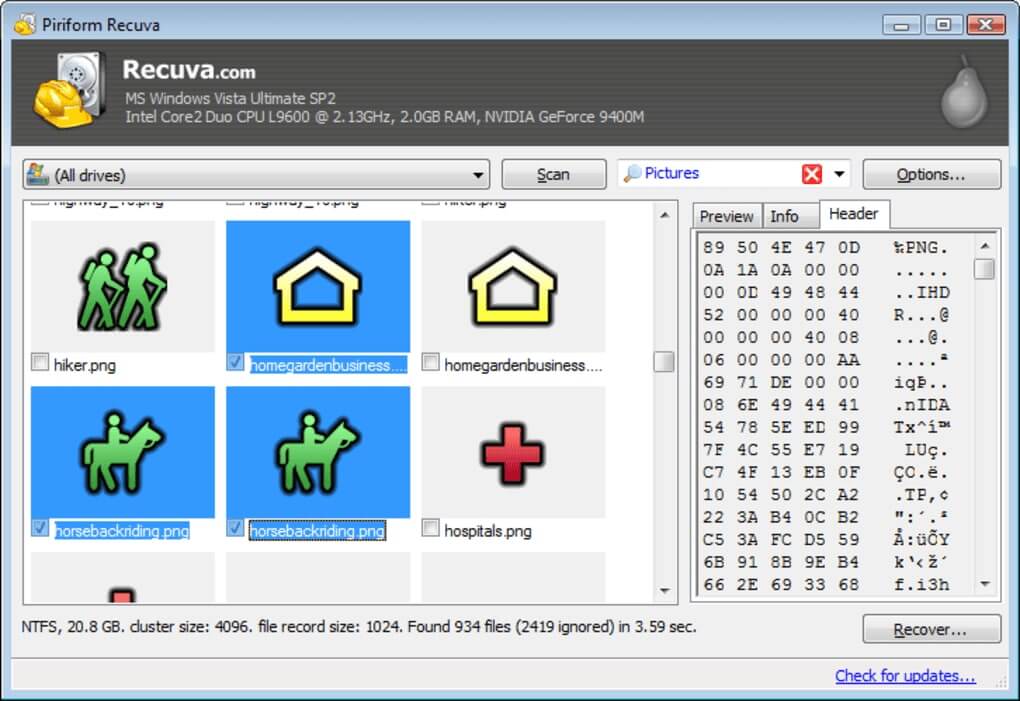
Recuva ist ein beliebtes Tool zur Wiederherstellung von Dateien, das von Piriform Software entwickelt wurde, die für ihre seriösen Softwarelösungen wie CCleaner bekannt sind. Wenn Sie versehentlich Dateien von Ihrer Festplatte verloren haben, empfehlen wir Ihnen die Piriform Recuva Software, mit der Sie diese Dateien wiederherstellen können.
Die Verwendung von Recuva war eine einfache und freudige Erfahrung. Auch wenn die Oberfläche veraltet erscheinen mag, ist es immer noch eines der besten HDD Wiederherstellungstools. Das Tool kann kostenlos zur Wiederherstellung von Daten von Festplatten verwendet werden, lässt aber in anderen Bereichen, wie z.B. der Kompatibilität, Qualität vermissen.
Technische Spezifikationen
Die einzige Voraussetzung, die Sie erfüllen müssen, um Recuva auszuführen, ist ein Windows-Gerät mit dem Betriebssystem 98 oder höher. Da das Programm klein ist, benötigen Sie nicht viel freien Speicherplatz, um es herunterzuladen.
Wichtigste Funktionen
Zu den besten Funktionen von Recuva gehören:
- Stellen Sie eine breite Palette von Dateitypen wieder her, darunter Dokumente, Fotos, Videos, Musik und mehr. Es unterstützt die Wiederherstellung sowohl von internen als auch von externen Festplatten.
- Die Scan-Ergebnisse zeigen die Qualität der Datei als ausgezeichnet, schlecht oder nicht wiederherstellbar an.
- Neben der Wiederherstellung von Dateien bietet Recuva auch eine Funktion zum sicheren Löschen von Dateien. Auf diese Weise können Benutzer sensible Dateien dauerhaft löschen und sicherstellen, dass sie auf keinen Fall wiederhergestellt werden können.
- Recuva ist als Freeware erhältlich, d.h. Sie können die Basisversion der Software kostenlos herunterladen und verwenden.
Preisgestaltung & Kostenlose Version
Obwohl die kostenlose Version alles enthält, was Sie für Ihre Wiederherstellung benötigen, möchten Sie vielleicht mehr Funktionen, wie z.B. Unterstützung für virtuelle HDDs, Prioritätsunterstützung, Treiber-Updates, etc. Wenn ja, können Sie eine der beiden kostenpflichtigen Optionen wählen:
- Recuva Professional - $24,95
- CCleaner Professional Plus - $39,95
Benutzer-Reviews & Bewertungen
Recuva hat eine solide Bewertung in der Recovery-Community. Das PC Magazine bewertete es zum Beispiel mit 3,5/5, während TechRadar ihm eine etwas höhere Note gab: 4,0/5,0.
| Review Plattformen | Bewertung |
| Microsoft Apps | |
| CNET | |
| Spiceworks | |
| Techradar |
Hier lesen Sie, was die Benutzer über dieses Tool sagen.


Vor- und Nachteile
#7 Glarysoft File Recovery Free

Glarysoft File Recovery ist ein modernes, intuitives und kostenloses Programm zur Wiederherstellung von Festplatten, das wahre Wunder vollbringt. Es kann Ihnen helfen, alle Ihre Daten zu extrahieren. Seine herausragendste Funktion ist der schnelle Scan, der alle Ihre kürzlich gelöschten Daten in nur wenigen Augenblicken aufspürt. Glarysoft bietet eine einfache und benutzerfreundliche Oberfläche, so dass es für Benutzer aller technischen Niveaus zugänglich ist.
Technische Spezifikationen
Dieses Tool hat nur wenige Voraussetzungen: Sie benötigen lediglich ein Windows-Gerät und 10 MB freien Speicherplatz.
Wichtigste Funktionen
Glarysoft File Recovery bietet die folgenden Funktionen:
- Unterstützt gängige Windows-Dateisysteme, einschließlich FAT, NTFS und NTFS + EFS-Dateisysteme.
- Kann komprimierte, benutzerverschlüsselte und fragmentierte Dateien wiederherstellen.
- Stellen Sie Dateien sowohl von der Festplatte Ihres Computers als auch von externen Speichergeräten wie Festplatten, USB-Laufwerken oder Speicherkarten wieder her.
Preisgestaltung & Kostenlose Version
Mit der kostenlosen Version können Sie 2 GB an Daten wiederherstellen, was für Privatanwender ausreichend sein sollte. Wenn Sie jedoch mehr Wiederherstellungsbedarf haben, können Sie auf einige dieser Tarife aufrüsten:
- Pro - $19,95 pro Woche, $49,95 pro Jahr oder $99,95 für ein ganzes Leben
- Technician - $199 pro Jahr oder $399 für ein ganzes Leben
Benutzer-Reviews & Bewertungen
Dieses Programm erhielt auf Trustpilot und TechRadar eine ehrenvolle Bewertung von 3,5/5, eine solide Note für ein Tool zur Festplattenwiederherstellung.
| Review Plattformen | Bewertung |
| Trustpilot | |
| CNET | |
| Sitejabber | |
| Techradar |
Die meisten Benutzer sind mit ihren Erfahrungen zufrieden. Einige Benutzer sind jedoch nicht in der Lage, ihre verlorenen Dateien mit Glarysoft zu finden. Lesen Sie unten, was einige sagen.


Vor- und Nachteile
#8 Restoration

Der Name sagt alles: Sie können jeden Dateityp von Ihrer Festplatte schnell wiederherstellen, wenn Sie sich für diese Software zur Festplattenwiederherstellung entscheiden. Wir hatten keine Probleme mit der Navigation und der Nutzung aller Funktionen für maximale Effizienz. Dies ist eines der besten kompakten Festplattenwiederherstellungsprogramme, das nicht zu viel Speicherplatz beansprucht, aber Sie gehen möglicherweise Kompromisse bei der Wiederherstellungsgeschwindigkeit für den eingesparten Speicher ein.
Technische Spezifikationen
Die einzige Voraussetzung für dieses Tool ist, dass Sie über ein Windows 98 oder höher verfügen.
Wichtigste Funktionen
Restoration ist ein einfaches Tool, das nicht allzu viele Funktionen bietet. Sie können zum Beispiel Folgendes finden:
- Erfordert keine Installation. Sie können das Tool praktisch von einem USB-Stick, einer CD oder einer Diskette aus starten.
- Stellen Sie Dateien von Festplatten wieder her, die mit NTFS und FAT, zwei häufig verwendeten Windows-Dateisystemen, formatiert sind.
- Sie können die Scan-Ergebnisse nach Bildname, Änderungsdatum, Größe und Ordner sortieren, um das Auffinden bestimmter Dateien zu erleichtern.
- Zusätzlich zu regulären Dateien kann die Wiederherstellung auch leere Dateien suchen und wiederherstellen, falls gewünscht.
- Bietet eine Option namens "Vollständig löschen" unter dem Menü "Andere". Diese Funktion wendet fortschrittliche Datenbereinigungsmethoden an, wie z.B. Random Data und Write Zero, um alle Dateien in den Suchergebnissen dauerhaft zu löschen.
Preisgestaltung & Kostenlose Version
Restoration ist ein völlig kostenloses Festplattenwiederherstellungsprogramm ohne kostenpflichtige Optionen.
Benutzer-Reviews & Bewertungen
Obwohl es ein älteres Tool ist, ist es immer noch eines der beliebtesten in der Wiederherstellungs-Community, so dass es auf Softpedia eine Bewertung von 4.0/5.0 hat.
| Review Plattformen | Bewertung |
| Softpedia | |
| CNET | |
| LO4D | |
| Softonic |
Hier ist, was die Benutzer darüber zu sagen haben.


Vor- und Nachteile
#9 iCare Data Recovery Free

iCare Data Recovery ist eine unkomplizierte, effiziente Freeware-Software zur Festplattenwiederherstellung, die jeder verwenden kann. Bei unseren Tests hatten wir keine Probleme mit der Navigation und der Wiederherstellung von Dateien. Es eignet sich hervorragend für die Wiederherstellung dauerhaft gelöschter Dateien, benötigt aber einige Zeit, um diese Aktion durchzuführen.
Technische Spezifikationen
Hier finden Sie alle technischen Voraussetzungen, die Sie erfüllen müssen:
- Windows 2000 oder höher
- Mindestens 256 MB RAM
Wichtigste Funktionen
Dieses Tool zur Wiederherstellung von Festplatten bietet nicht viele Funktionen; die Wiederherstellung von Dateien ist einfach und Sie müssen keinen Scan auswählen.
- Hochentwickelte Tiefenscan-Technologie für die gründliche Suche nach verlorenen oder gelöschten Dateien und deren Wiederherstellung.
- Kompatibel sowohl mit PC-Festplatten als auch mit externen Geräten wie USB-Laufwerken und Speicherkarten.
- iCare Data Recovery Pro unterstützt die Wiederherstellung nach einer Formatierung oder einem Virenbefall, die Wiederherstellung von RAW-Partitionen oder gelöschten Partitionen sowie die Wiederherstellung von Dateien von unzugänglichen oder beschädigten Festplatten.
Preisgestaltung & Kostenlose Version
Die kostenlose Version von iCare Data Recovery bietet die Wiederherstellung von 30 Dateien pro Tag. Die Funktionen Tiefenscan Wiederherstellung und RAW/Gelöschte Partition wiederherstellen sind in der kostenlosen Version jedoch nicht verfügbar. Um diese Einschränkungen aufzuheben, müssen Sie eine Home-Lizenz für $69,99 erwerben.
Benutzer-Reviews & Bewertungen
iCare Data Recovery hat online eine Mischung aus positiven und negativen Reviews erhalten. Einige Benutzer haben von der erfolgreichen Wiederherstellung von Dokumenten wie PDF-, Word- und Excel-Dateien berichtet. Allerdings scheint die Effektivität des Tiefenscans und der Wiederherstellung von RAW- oder gelöschten Partitionen in der kostenlosen Version begrenzt zu sein. Einige Reviewer haben hervorgehoben, dass iCare Data Recovery möglicherweise nicht so renommiert ist wie andere Datenrettungslösungen.
Obwohl diese Festplattenwiederherstellungssoftware einfach ist, hat sie viele positive Reviews und gute Noten.
| Review Plattformen | Bewertung |
| CNET | |
| SoftwareSuggest | |
| Softonic |
Sehen Sie sich unten einige Reviews an.


Vor- und Nachteile
#10 Stellar Data Recovery Free

Stellar Data Recovery Free ist ein vertrauenswürdiges und seriöses Datenrettungsprogramm, das für Windows und macOS verfügbar ist. Mit dieser Software zur Festplattenwiederherstellung können Sie Daten wiederherstellen, die von beschädigten oder defekten Festplatten verloren gegangen sind. Dieses Tool stellt nicht nur fehlende Daten wieder her, sondern verfügt auch über erstaunliche Funktionen wie die SMART-Laufwerksüberwachung, die Wiederherstellung optischer Datenträger sowie das Klonen. Es gehört zu den besten Tools für die Wiederherstellung verlorener Bilder, aber es kann eine langsame Lösung für andere Dateiwiederherstellungen sein.
Technische Spezifikationen
Stellar hat diese technischen Anforderungen, die Sie erfüllen müssen:
- Windows 7 oder höher
- Ein Intel-kompatibler Prozessor
- Mindestens 4 GB RAM
- Mindestens 250 MB freier Speicherplatz
Wichtigste Funktionen
Die besten Funktionen von Stellar Data Recovery sind:
- Stellen Sie Dateien von internen und externen Festplatten/SSDs wieder her.
- Deckt zahlreiche Szenarien von Datenverlusten ab, einschließlich Festplattenbeschädigung, Systemabsturz und Virenbefall.
- Funktioniert sowohl mit nicht bootfähigen als auch mit verschlüsselten Laufwerken.
Preisgestaltung & Kostenlose Version
Wie die meisten Tools zur Festplattenwiederherstellung hat auch die kostenlose Version von Stellar Einschränkungen, darunter die Wiederherstellung von nur 1 GB Daten. Sie können jedoch zwischen drei kostenpflichtigen Optionen wählen:
- Professional - $69,99 pro Monat
- Premium - $79,99 pro Monat
- Technician - $199 pro Jahr
Benutzer-Reviews & Bewertungen
Die Reviews zu Stellar sind gemischt. Renommierte Webseiten wie Capterra gaben ihm jedoch eine solide Bewertung von 3.3/5.0.
| Review Plattformen | Bewertung |
| Trustpilot | |
| Capterra | |
| PC Magazin | |
| TrustRadius |
Lesen Sie unten die Reviews der Benutzer.


Vor- und Nachteile
Diagramm zum Vergleich der besten kostenlosen Software zur Festplattenwiederherstellung
| Programm | Unterstützte OS | Unterstützte Datenträgertypen | Kostenlos/Preis |
| Wondershare Recoverit for Free | Windows Vista/7/8/10/11; macOS X 10.10 - macOS 14 Sonoma | Windows/Mac/Linux Interne HDD/SSD, NAS-Festplatten, externe HDD/SSD, BitLocker/T2/M1/M2 verschlüsseltes Laufwerk | Stellen Sie 100 MB kostenlos wieder her; die Pro-Version kostet ab $59,99 |
| OnTrack EasyRecovery | Windows 7/8/10/11; macOS X 10.12 - macOS 14 Sonoma | Windows/Mac Interne HDD/SSD, externe HDD/SSD, BitLocker/T2/M1 verschlüsseltes Laufwerk. | 1 GB kostenlos wiederherstellen; die Pro-Version kostet ab $55,79 |
| Disk Drill | Windows 10/11; macOS X 10.15 - macOS 14 Sonoma | Windows/Mac Interne HDD/SSD, externe HDD/SSD, BitLocker/T2/M1/M2/M3 verschlüsseltes Laufwerk | 500MB kostenlos wiederherstellen (nur Windows); die Pro-Version kostet ab $89,95 |
| Wise Data Recovery | Windows XP/Vista/7/8/10/11; macOS X 10.9 - macOS 13 Ventura | Windows/Mac Interne HDD/SSD, externe HDD/SSD, T2/M1/M2 verschlüsseltes Laufwerk. | Stellen Sie 2 GB kostenlos wieder her; die Pro-Version beginnt bei $79,95 |
| Puran File Recovery | Windows XP/Vista/7/8/10/11 | Windows interne HDD, externe HDD | Kostenlos für den persönlichen Gebrauch |
| Recuva | Windows XP/Vista/7/8/10 | Windows interne HDD, externe HDD | Kostenlos für den persönlichen Gebrauch |
| Glarysoft File Recovery Free | Windows XP/Vista/7/8/10/11 | Windows interne HDD/SSD, externe HDD/SSD | Stellen Sie 2 GB kostenlos wieder her; die Pro-Version kostet ab $19,95 |
| Restoration | Windows 98/XP/Vista/7/8/10/11 | Windows interne HDD, externe HDD | Kostenlos für den persönlichen Gebrauch |
| iCare Data Recovery Free | Windows 2000/XP/Vista/7/8/10/11 | Windows interne HDD, externe HDD, BitLocker verschlüsseltes Laufwerk | Stellen Sie mit der kostenlosen Version 30 Dateien pro Tag wieder her; die Pro-Version kostet ab $69,99 |
| Stellar Data Recovery Free | Windows 7/8/10/11; macOS X 10.12 - macOS 14 Sonoma | Windows/Mac Interne HDD/SSD, externe HDD/SSD, BitLocker/T2/M1/M2 verschlüsseltes Laufwerk. | 1 GB kostenlos wiederherstellen; die Pro-Version kostet ab $69,99 |
Fazit
Die Wahl der besten und zuverlässigsten Festplattenwiederherstellungssoftware kann schwierig sein, daher haben wir Dutzende von verfügbaren Lösungen getestet und reviewed. Dann haben wir eine Liste mit den besten Lösungen für die effizienteste Erfahrung und Datenwiederherstellung erstellt.
Alle diese Tools bieten kostenlose Versionen an, mit denen Sie wertvolle Dateien von Ihrer Festplatte in wenigen Minuten wiederherstellen können; Sie müssen kein Geld ausgeben, um wertvolle Daten zu retten.
Ein Wiederherstellungstool, das alle Bedingungen für eine großartige Software zur Wiederherstellung von Festplattendaten positiv erfüllt, ist Wondershare Recoverit for Free. Befolgen Sie daher die in diesem Artikel beschriebenen Schritte, um Recoverit zu verwenden.
